电脑无法连接WiFi的解决方法(如何解决电脑无法连接WiFi的常见问题及故障排除方法)
- 生活窍门
- 2024-07-31
- 48
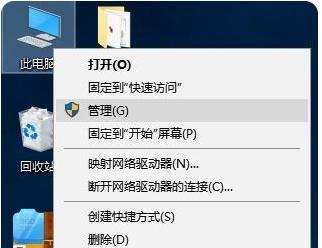
随着互联网的普及,电脑成为我们日常生活和工作中必不可少的工具之一。然而,有时我们会遇到电脑无法连接WiFi的问题,给我们的使用带来了困扰。本文将介绍一些常见的问题和故障...
随着互联网的普及,电脑成为我们日常生活和工作中必不可少的工具之一。然而,有时我们会遇到电脑无法连接WiFi的问题,给我们的使用带来了困扰。本文将介绍一些常见的问题和故障排除方法,帮助读者解决电脑无法连接WiFi的困扰。
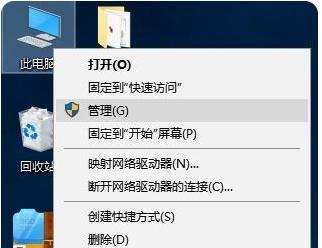
1.电脑无法连接WiFi可能是由于网络连接问题
许多时候,电脑无法连接WiFi的原因是由于网络连接问题。检查您的路由器是否正常工作,确认它已经开启并且信号正常。确保您的电脑和路由器之间没有障碍物阻挡信号传输。尝试重新启动路由器和电脑,以解决临时的网络连接问题。
2.电脑无法连接WiFi可能是由于WiFi密码错误
有时候,电脑无法连接WiFi是因为输入的WiFi密码错误。在这种情况下,您需要确保输入的密码是正确的。检查键盘是否处于正确的输入模式,并注意大小写敏感性。如果您仍然无法连接,尝试重新输入密码或者重设您的WiFi密码。
3.电脑无法连接WiFi可能是由于WiFi名称隐藏
有些时候,WiFi名称可能会被隐藏,导致您的电脑无法自动检测到网络。在这种情况下,您需要手动输入WiFi名称。打开您的网络设置,并找到WiFi连接选项。点击“手动连接”或者“其他网络”,并输入WiFi的名称和密码。这样,您的电脑就可以连接到隐藏的WiFi网络了。
4.电脑无法连接WiFi可能是由于IP地址冲突
当多个设备在同一网络上使用相同的IP地址时,可能会导致IP地址冲突,进而导致电脑无法连接WiFi。解决这个问题的方法是重新分配IP地址。打开命令提示符窗口,并输入“ipconfig/release”和“ipconfig/renew”命令来释放和更新IP地址。这样,您的电脑就能够重新获取一个可用的IP地址,解决IP地址冲突问题。
5.电脑无法连接WiFi可能是由于无线网卡驱动问题
如果您的电脑无法连接WiFi,可能是由于无线网卡驱动程序有问题。您可以尝试更新无线网卡的驱动程序来解决这个问题。打开设备管理器,找到无线网卡,右键点击并选择“更新驱动程序”。如果有可用的更新,系统将自动下载并安装。更新完成后,重启电脑并尝试连接WiFi。
6.电脑无法连接WiFi可能是由于防火墙设置
某些防火墙设置可能会阻止电脑连接WiFi。在这种情况下,您需要检查防火墙设置并确保允许电脑连接WiFi网络。打开控制面板,找到防火墙设置,并选择允许WiFi连接。如果您使用的是第三方防火墙软件,也需要检查其设置并确保允许网络连接。
7.电脑无法连接WiFi可能是由于网络驱动问题
有时候,网络驱动程序出现问题可能会导致电脑无法连接WiFi。您可以尝试重新安装网络驱动程序来解决这个问题。在设备管理器中找到网络适配器,右键点击并选择“卸载设备”。重新启动电脑,系统会自动重新安装网络驱动程序。重新安装完成后,尝试连接WiFi看是否能够解决问题。
8.电脑无法连接WiFi可能是由于MAC地址过滤
有些路由器支持MAC地址过滤,即只允许特定设备连接WiFi网络。如果您的电脑没有被授权连接路由器,那么您无法连接WiFi。解决这个问题的方法是在路由器设置中添加您电脑的MAC地址。打开路由器管理界面,找到MAC地址过滤选项,并添加您电脑的MAC地址。保存设置后,您的电脑就可以连接WiFi了。
9.电脑无法连接WiFi可能是由于网络供应商问题
有时候,电脑无法连接WiFi是由于网络供应商的问题。这可能是由于网络故障或者维护导致的暂时性问题。在这种情况下,您可以尝试联系网络供应商,了解是否存在网络故障,并等待他们解决问题。
10.电脑无法连接WiFi可能是由于硬件故障
如果您尝试了上述的方法仍然无法解决问题,那么可能是由于硬件故障导致电脑无法连接WiFi。在这种情况下,您可以尝试连接其他WiFi网络,如果仍然无法连接,那么可能需要联系专业的技术支持人员来检修您的电脑硬件。
11.电脑无法连接WiFi可能是由于网络设置问题
有时候,电脑无法连接WiFi是由于网络设置问题。您可以尝试重置网络设置来解决这个问题。打开控制面板,找到网络和Internet设置,选择“网络和共享中心”,然后点击“更改适配器设置”。在新窗口中,右键点击WiFi连接,并选择“属性”。在属性窗口中,点击“重置”按钮,然后重启电脑。重启后,尝试连接WiFi看是否能够解决问题。
12.电脑无法连接WiFi可能是由于信号强度问题
如果您的电脑距离路由器过远或者有太多障碍物阻挡信号传输,可能会导致电脑无法连接WiFi。解决这个问题的方法是调整电脑和路由器之间的距离,并确保没有障碍物遮挡信号。使用WiFi信号增强器也可以帮助加强信号强度,提高连接质量。
13.电脑无法连接WiFi可能是由于网络协议问题
有时候,网络协议问题可能会导致电脑无法连接WiFi。您可以尝试重置网络协议来解决这个问题。打开命令提示符窗口,并输入“netshintipreset”和“netshwinsockreset”命令来重置网络协议。重新启动电脑并尝试连接WiFi。
14.电脑无法连接WiFi可能是由于操作系统更新问题
在某些情况下,操作系统的更新可能会导致电脑无法连接WiFi。这可能是由于不兼容的驱动程序或者配置文件问题。解决这个问题的方法是卸载最近安装的更新,并尝试重新连接WiFi。如果能够连接成功,那么可能需要等待厂商发布更新来解决兼容性问题。
15.电脑无法连接WiFi可能是由于路由器故障
如果您的电脑无法连接WiFi,还有可能是由于路由器本身的故障。您可以尝试重启路由器并检查其指示灯是否正常工作。如果指示灯没有亮起,或者无法正常工作,那么可能需要更换路由器。
电脑无法连接WiFi的问题可能有多种原因,包括网络连接问题、密码错误、WiFi名称隐藏、IP地址冲突、无线网卡驱动问题、防火墙设置、网络驱动问题、MAC地址过滤、网络供应商问题、硬件故障、网络设置问题、信号强度问题、网络协议问题、操作系统更新问题以及路由器故障等。通过排除这些问题,并根据具体情况采取相应的解决方法,可以解决电脑无法连接WiFi的困扰,保证我们的网络连接稳定畅通。
快速排除电脑无法连接WiFi的常见问题与解决方案
在现代社会中,电脑成为人们生活、学习和工作中必不可少的工具。然而,有时我们可能会遇到电脑无法连接WiFi的问题,这给我们的日常使用带来了困扰。本文将介绍一些常见的问题和解决方案,帮助您快速解决电脑无法连接WiFi的困扰。
一、电脑未打开WiFi开关的解决办法
1.确认电脑是否具备无线功能,找到并打开WiFi开关。
2.如果是笔记本电脑,尝试使用Fn+F2或Fn+F5组合键打开WiFi开关。
3.在操作系统设置中查找无线网络选项,确保启用了WiFi功能。
二、WiFi密码错误导致无法连接的解决方法
1.检查输入的WiFi密码是否正确。
2.尝试将密码从其他设备复制粘贴到电脑上以确保输入正确。
3.重启路由器并重新输入密码。
三、WiFi信号弱无法连接的解决方案
1.将电脑尽量靠近路由器,增强信号接收。
2.调整路由器天线的方向,以优化信号覆盖范围。
3.使用WiFi信号扩展器或WiFi信号放大器来增强信号强度。
四、无法获取IP地址的解决方法
1.在电脑上打开“控制面板”,找到“网络和共享中心”,点击“更改适配器设置”。
2.右键点击正在使用的无线适配器,选择“属性”,找到“Internet协议版本4(TCP/IPv4)”,点击“属性”。
3.确保选择“自动获取IP地址”和“自动获取DNS服务器地址”。
五、电脑驱动程序问题导致无法连接WiFi的解决办法
1.在设备管理器中找到无线网卡,右键点击,选择“更新驱动程序软件”。
2.选择“自动搜索更新的驱动程序软件”让电脑自动更新驱动程序。
3.如果自动更新无效,可以去官方网站下载最新的无线网卡驱动程序并手动安装。
六、电脑防火墙或杀毒软件阻挡WiFi连接的解决方法
1.关闭电脑上的防火墙或杀毒软件,并重新连接WiFi。
2.如果关闭防火墙或杀毒软件后可以连接WiFi,则需要调整软件设置,允许WiFi连接。
七、重置网络设置解决无法连接WiFi的问题
1.在操作系统设置中找到“网络和Internet”,选择“网络重置”选项。
2.点击“重置网络”按钮,然后重新启动电脑。
3.重新连接WiFi,并尝试连接互联网。
八、路由器问题导致无法连接WiFi的解决办法
1.重启路由器,并等待一段时间后重新连接WiFi。
2.检查路由器的配置和设置,确保没有禁用WiFi功能。
3.如果问题仍然存在,尝试更新路由器的固件或联系运营商寻求帮助。
九、电脑操作系统问题导致无法连接WiFi的解决方法
1.检查电脑操作系统是否有更新可用,如果有,请及时安装更新。
2.尝试使用其他设备连接同一WiFi,确认是否是电脑系统出现了问题。
3.在设备管理器中找到无线网卡,卸载驱动程序并重新启动电脑,系统将重新安装驱动程序。
十、检查WiFi名称是否隐藏的解决方法
1.点击电脑右下角的WiFi图标,选择“打开网络和共享中心”。
2.在左侧的面板中,选择“更改适配器设置”。
3.在打开的窗口中,右键点击无线适配器,选择“状态”,然后点击“属性”。
4.在“无线网络属性”窗口中,找到“连接”选项卡,确保没有勾选“隐藏网络”。
十一、电脑硬件故障导致无法连接WiFi的解决办法
1.尝试在其他设备上连接同一WiFi,以确定是否是电脑硬件故障。
2.检查电脑无线网卡是否正常工作,如果有问题,可能需要更换无线网卡。
十二、检查网速限制导致无法连接WiFi的解决方法
1.联系运营商确认是否有限制网速的政策。
2.如果有限制,可以尝试升级套餐或联系运营商调整限制。
十三、WiFi频段不匹配导致无法连接的解决方案
1.在路由器设置中查看WiFi频段,确认与电脑支持的频段一致。
2.如果不匹配,可以尝试更换路由器或使用其他设备连接WiFi。
十四、清除电脑缓存解决无法连接WiFi的问题
1.打开命令提示符,输入“ipconfig/flushdns”命令并按回车键。
2.重启电脑,然后重新连接WiFi。
十五、重新设置路由器解决无法连接WiFi的问题
1.使用一个尖锐的工具(如牙签)轻按路由器背面的重置按钮。
2.等待路由器重新启动,然后重新连接WiFi。
电脑无法连接WiFi可能由多种原因引起,包括硬件问题、软件设置、路由器故障等。通过排除这些常见问题并采取相应的解决方案,我们可以快速解决电脑无法连接WiFi的问题,恢复正常的上网体验。如果问题仍然存在,建议咨询专业人士或联系相关技术支持获取更进一步的帮助。
本文链接:https://www.taoanxin.com/article-2040-1.html

